win7怎么设置屏幕不休眠?win7设置屏幕不休眠操作方法
嗨,大家好!当我们的电脑打开后,如果一段时间不用屏幕,它就会自动进入休眠状态。有些用win7系统的小伙伴们可能不想让屏幕进入休眠,想把它关掉,但不知道怎么操作。别担心,我这就来教大家怎么解决这个问题,一起看看具体的操作步骤吧!

更新日期:2024-03-20
来源:Win7旗舰版
我们在使用win7的时候,很多软件在安装后,默认会开机自启,就会增加电脑开机时间,降低运行速度,很多用户想要重新设置点的自启动,可是又不清楚在哪个位置进行操作,针对这个问题,今天Win7旗舰版小编就来进行讲解,希望可以帮助更多人解决问题,有需要的用户可以来查看本期win7教程分享出来的内容吧。
win7自启动设置教程:
1、单击左下角开始菜单,单击控制面板。
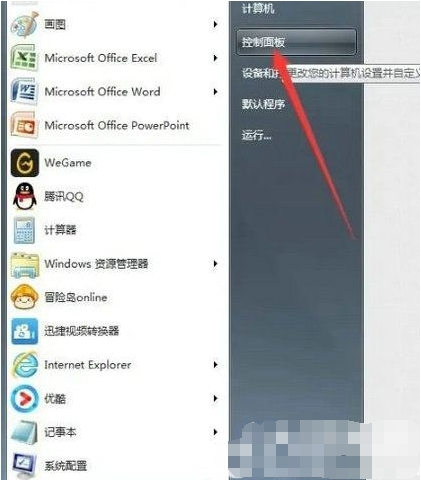
2、点击【管理工具】。
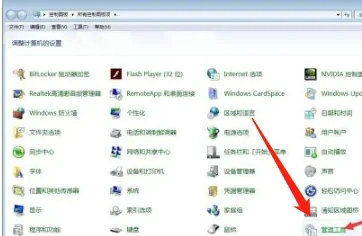
3、双击【系统配置】。
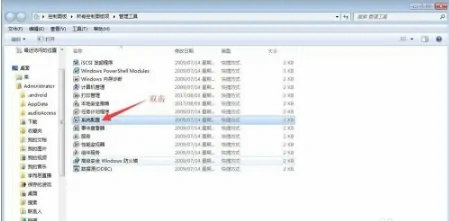
4、点击上方选项卡中的【启动】。
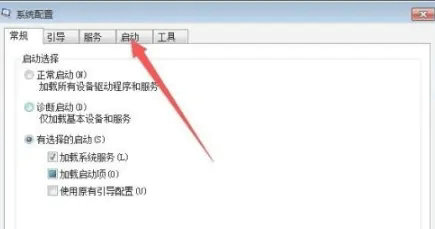
5、勾选开机自启动项,点击右下角的应用。
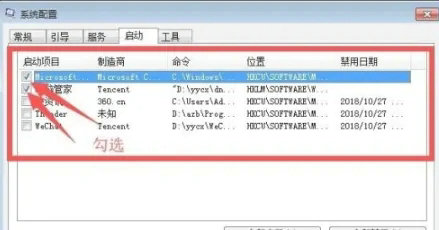
6、点击上方选项卡中的【常规】。
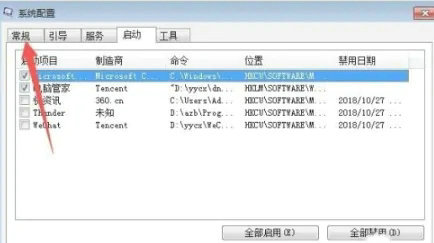
7、【加载启动项】勾选,点击右下角的应用和确定,点击重新启动电脑,待电脑重启后即可完成。
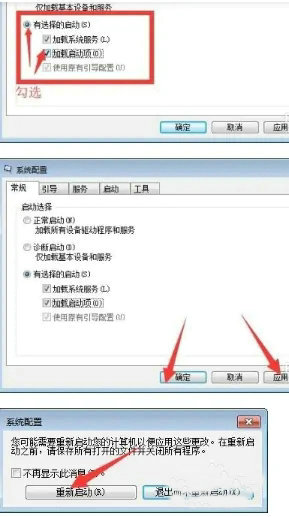
win7怎么设置屏幕不休眠?win7设置屏幕不休眠操作方法
嗨,大家好!当我们的电脑打开后,如果一段时间不用屏幕,它就会自动进入休眠状态。有些用win7系统的小伙伴们可能不想让屏幕进入休眠,想把它关掉,但不知道怎么操作。别担心,我这就来教大家怎么解决这个问题,一起看看具体的操作步骤吧!

win7电脑无法上网怎么办?win7连接网线无法上网解决方法
我们很多用win7系统台式电脑的小伙伴,都是用网线连着网的,可是有些朋友发现连上网线还是上不了网,不知道怎么办。这期win7教程就给大家分享两种解决方法,接下来我们就一起看看怎么操作吧!

win7配置update卡死怎么办?win7配置update失败解决方法
好多用 Win7 系统的人在升级的时候,都要设置一下 update 啊,不然升级就失败了。可是有些小伙伴在设置的时候,电脑就卡住了,然后就一直重启,设置也保存不了。今天我们就来教大家怎么解决这个问题,看下面的步骤就知道啦!

win7蓝牙图标不见了怎么办?win7电脑蓝牙图标不见了恢复方法
一般情况下,我们在win7电脑的任务栏上会看到蓝牙图标,这样我们就可以很方便地连接设备了。不过最近有些小伙伴发现自己的电脑不显示蓝牙图标了,那要怎么办才能让它重新显示呢?别担心,这篇win7教程就给大家分享两种解决方法,一起来看看具体的步骤吧!

win7电脑只能使用有线网络无法使用wifi怎么解决?
大家好,我今天要跟大家分享一下如何解决 win7 电脑无法使用 WiFi 的问题。现在很多电脑都有无线网络功能,但是有些用户却不能用 WiFi,只能用有线网络。这种情况该怎么办呢?其实有三种常见的原因,我会一一给大家分析并提供解决方法。希望大家能从我的教程中获得帮助,解决自己的问题。

win7注册表更改拒绝怎么办?win7注册表无权限修改解决方法
我们用win7电脑的时候,注册表是个很重要的东西,可以用来改系统的一些设置,有时候会遇到不能改的情况,比如提示“更改被拒绝”或者“无权限修改”,今天我就给大家分享一下怎么解决这个问题啦!如果你也遇到了同样的问题,那就来看看我写的这篇win7教程吧,按照我说的方法一步一步来就行了!

win7电脑识别usb设备失败怎么办?win7不能识别usb设备解决方法
最近有不少人重新装了win7系统,结果电脑一开机,所有USB设备都识别不了,插上也没法用。很多用户不知道该怎么办,今天我就来给大家分享两个解决方法,赶紧来看看吧!

win7屏幕键盘怎么设置开启?win7启动虚拟键盘操作方法
我们用的win7电脑有个屏幕键盘的功能,如果外接的键盘坏了,就可以用这个功能继续打字。不过好多人都不知道怎么打开这个功能,其实有两种方法可以启动它。今天就给大家分享一下win7系统的具体设置步骤,需要的朋友们可以跟着文中的方法试试看哦!

win7无法通过关键词搜索出文件或文件夹怎么解决?
大家好,今天要教大家如何解决win7无法通过关键词搜索出文件或文件夹的问题。我们的电脑里有一个搜索功能,可以帮我们快速找到需要的文件或文件夹。可是有些用户在输入关键词后却找不到目标文件,这该怎么办呢?别担心,我这里有两种解决方法,接下来就跟我一起看看具体的步骤吧!

win7磁盘提示处于脱机状态怎么解决?
大家好,有些小伙伴在用win7的时候,发现磁盘提示处于脱机状态,不知道该怎么解决。今天我就来跟大家分享一下解决方法,希望能帮到大家。

win7桌面不显示图标怎么办?win7桌面没有任何图标解决方法
最近很多小伙伴打开自己的win7电脑,发现桌面上啥图标都没有,可能是设置有问题或者某个程序被关了。这咋办呢?别担心,我这就来教大家两种解决方法。现在我们一起来看看具体操作步骤吧!

win7怎么设置无线临时网络?win7建立无线临时网络教程
最近很多用win7系统的朋友想在电脑上建个无线临时网,可是不知道咋弄。今天我来教大家怎么设置,跟着步骤来就行了。需要的可以去Win7旗舰版找更详细的教程哦!

win7不能运行cmd命令怎么办?win7无法运行cmd命令解决方法
cmd命令提示符是我们电脑经常用的一个功能,有时候系统有问题,就可以用它来看一下、解决一下。有些win7系统的用户,突然不能用了cmd,不知道怎么办。这期的win7教程就给大家分享一下怎么解决这个问题,跟着我来看看吧!

win7反复重启电脑怎么办?win7一直重启电脑解决方法
最近有些用win7的小伙伴们在开机时遇到无限重启的问题,一到特定的界面电脑就自动重启,一直进不去系统桌面,好烦啊!不知道怎么办才好。今天Win7旗舰版小编就给大家分享两种解决方法,希望这篇win7教程能帮到更多的小伙伴哦!

win7文件夹没有安全属性怎么办?win7文件夹恢复安全属性教程
大家好,我们这个文件夹的安全属性包括了写入、修改、读取等权限,可是有些用win7系统的小伙伴发现自己的电脑文件夹没有安全属性,所以没办法限制重要文件夹,这可怎么办呢?别急,今天就给大家分享两种解决方法,一起来看看详细的步骤吧!
